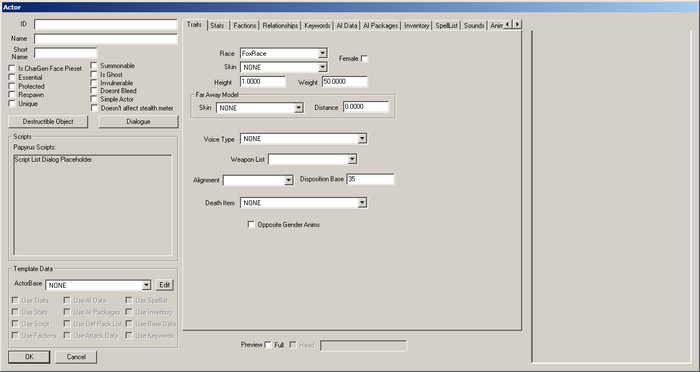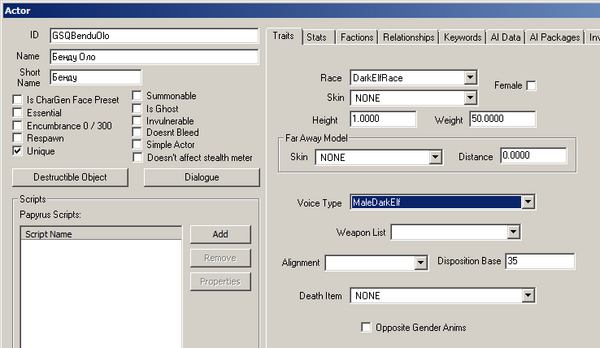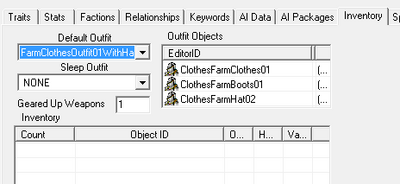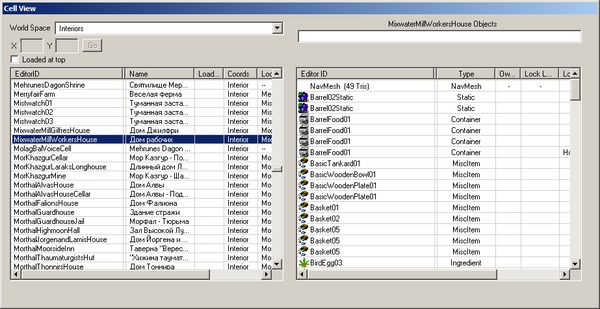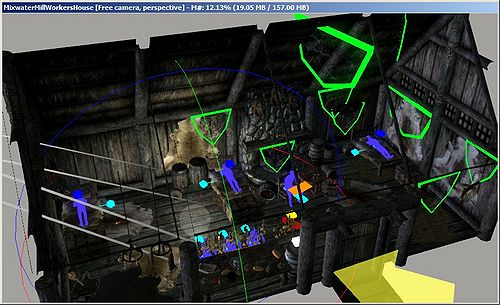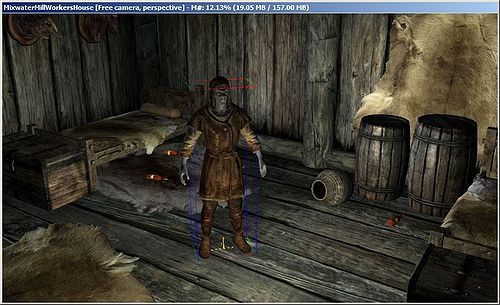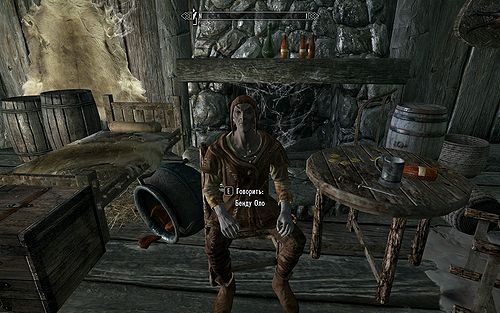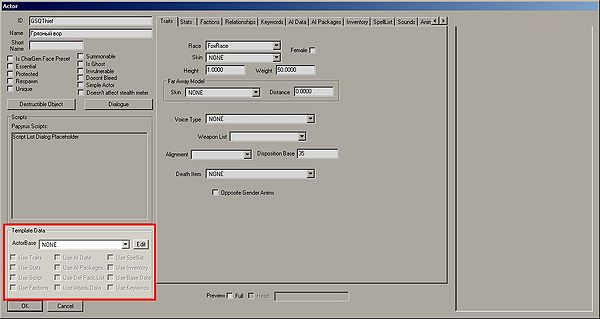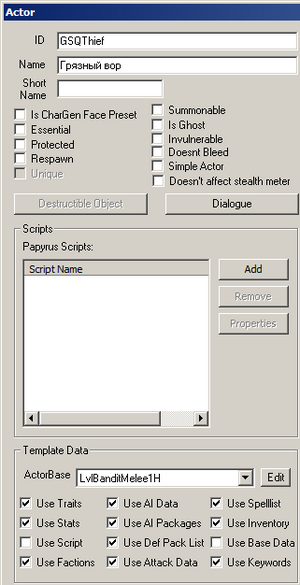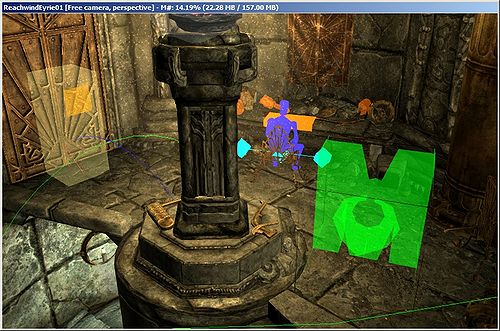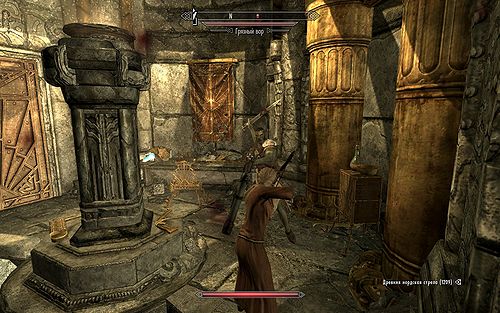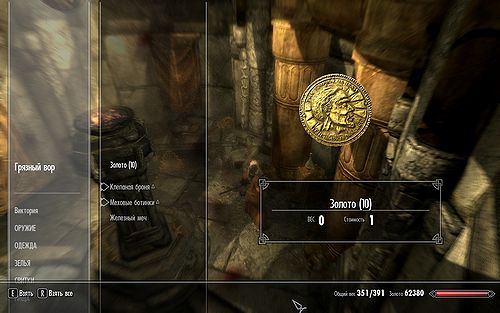Учебник Bethesda Создание Актера
| Учебник Bethesda Создание Актера | |
|---|---|
| Серия Основы Проектирования Квестов, глава 2 | |
| Вернуться в Учебный центр | |
| Следующий учебник | |
| Примеры плагинов: | |
| Начальный | Завершенный |
Содержание
Обзор
В этой главе будет показано как создавать NPC в редакторе, как мирных жителей (не предназначенные для ведения боя с игроком) так и врагов.
Вы узнаете:
- Как создаются NPC в редакторе
- Как настроить базовые боевые параметры у NPC
Актеры
В Skyrim, все двигающиеся существа установлены как особый вид объекта, называемый Актер(англ. Actor). Все животные и гуманоиды используют этот объект, здесь находятся внешний вид, поведение, и все остальные данные о персонаже.

Если вы знакомы с Fallout 3 и предыдущими движками, Creatures и NPCs были объединены в Actors, что дает вам чуть больше гибкости в создании их поведения.
В окне Object Window, переходим в пункт Actors -> Actor в списке категорий. Правый щелчок в любом месте списка актеров и выбираем пункт "New".
Создание Бенду Оло
К счастью, большинство полей в окне в принципе не требуют объяснений. Тем не менее, есть приличное число установок, которые вам нужно сделать, чтобы кого-либо создать. Итак, приступим.
- ID: Тут та же история, что и с ID квеста, этот параметр должен быть уникальным. Введите ID: GSQBenduOlo. (Запомните ID не могут содержать в себе пробелов или специальных символов.)
- Name: Имя персонажа, которое будет видеть игрок. В нашем случае это "Бенду Оло".
- Short Name: Как кто-либо здоровается с этим персонажем или обращается к нему. Используется системой radiant story, к которой мы вернемся позже. Сейчас, просто назовем его "Бенду".
- Unique: Это единственный пункт о котором сейчас нужно беспокоится. Он позволяет движку игры знать что этот актер должен быть единственным в мире (например, в отличие от нового вида животных, которых мы делали). Убедитесь что тут стоит глалочка.
Есть несколько вещей, которые мы должны установить в вкладке Traits, что справа.
- Race: Довольно очевидно - установить расу актера. Выберите "DarkElfRace" из выпадающего меню. Теперь Бенду будет выглядеть как Темный Эльф и иметь соответствующие этой расе бонусы.
- Voice Type: Это определяет какой тип голоса у персонажа, какие общие диалоги у него доступны и его поведение в бою. Выберите MaleDarkElf.
Наконец, переходим на вкладку Inventory. Здесь мы дадим ему одежду, чтобы он не бегал по округе в нижнем белье.
То, что актер предпочитает носить определяет окно Outfit. Skyrim поставляется с рядом уже готовых комплектов одежды, но вы можете сделать свой собственный довольно таки легко, если хотите. Сейчас, дадим ему фермерскую одежду с шапкой, выбрав "FarmClothesOutfit01WithHat" из выпадающего списка в пункте Default Outfit.
Нажмите "OK" вместо "Cancel" или закройте окно, или вся ваша работа будет коту под хвост. (Это касается большинства вещей в Creation Kit. Остальные учебники не всегда будет напоминать вам об этом, так что запомните это как свои пять пальцев!)
Размещение Актера
То, что мы сделали здесь - это создали базовый объект для актера; фактически, чтобы разместить его в игре, нам нужно создать ссылку на него. (Если вы не знаете чем отличается базовый объект от ссылки на него, см. выноски на этой странице помеченные как "Base Object vs Reference".)
Теперь давайте разместим Бенду в существующем пространстве. В Доме Рабочих(Mixwater Mill), это дом, в котором жили рабочие, но теперь он заброшен. Сделаем его домом нашего Бенду.
Посмотрите на окно Cell View. Убедитесь что в выпадающем меню справа от "World Space" выбрано "Interiors," затем выберите "MixwaterMillWorkersHouse" из списка ячеек. И дважды кликните по нему чтобы загрузить.
Немного отдалите камеру, чтобы увидеть больше пространства интерьера. (Если вам нужна помощь в навигации в окне render window, вы можете посмотреть более ранний учебник по нему.)
Добавим нашего хорошего Мистера Оло в ячеку, просто взяв и перетащив GSQBenduOlo из окна object window в нужное место в окне render window.
Если вдруг актер оказался на воздухе над полом, выделите его и нажмите кнопку F(см. Горячие клавиши).
Проверка актера в игре
Если вам не терпится увидеть ваше новое творение, что достаточно легко. Убедитесь что ваш плагин загружен, и начните игру. Как только вы запустите игру, откройте консоль(~), и введите:
COC MixwaterMillWorkersHouse
Внутри дома, вы встретите бродящего Бенду, может даже сидящего в кресле. У него не о чем будет с вами поговорить, так как мы ещё не написали для него диалогов, и он почти ничего не делает, так как мы не задали ему никакой активности. Но теперь вы создали нового NPC, так что поздравляем.
Создание Врага
Ну что же, теперь мы собираемся создать вора, который украл амулет у нашего Бенду. Создайте нового актера также, как вы делали до этого, и впишите ему ID "GSQThief" и имя "Грязный вор".
Теперь все становится немного интереснее, хотя. Вместо того, чтобы указать остальные данные вора, мы собираемся использовать шаблон. Внизу слева в окне Actor, вы увидите секцию "Template Data".
Использование шаблона позволяет нам взять в качестве основы для нашего актера другого актера. Это здорово для любого актера, которово вы планируете сделать воюющим, потому что вы можете легко использовать существующие уровневые списки и статистику, только измените то, что хотите.
Итак, из выпадающего списка ActorBase, выберите "LvlBanditMelee1H". Это название содержит в себе вроде то и небольшое количество слов, но его смысл легко понять:
- Lvl: Этот актер использует уровневый список, так, когда игрок станет более сильным, этот актер так же будет становиться сильнее. (Уровневые списки слишком сложны, чтобы попасть сюда; если вы заинтересованы, их детали описаны.)
- Bandit: Внешний вид этого актера и снаряжение соответствует тому, как мы обычно представляем персонажей-бандитов в игровом мире, и будет отображаться как "Бандит" в интерфейсе игрока во время боя.
- Melee: Этот актер будет использовать атаки ближнего боя, в отличие от дистанционных или магических атак.
- 1H: Этот актер будет использовать одноручное оружие.
Однако, здесь мы все равно получим много вариаций и произвольных настроек персонажа. Вы можете получить один раз например женщину Хаджита, а в другой раз уже мужчину Норда. Используя уровневые шаблоны, давайте устроим игроку проблемы, вне зависимости от его прогресса, а также внесем немного разнообразия.
Отметив нужный шаблон, мы должны выбрать, какие аспекты этого шаблона мы хотим использовать, отмечая галочками соответствующие пункты, что ниже выпадающего списка шаблонов. Отметьте галочками все, кроме "Use Script" и "Use Base Data".
Мы не должны беспокоиться об установке расы, инвентаря, экипировки, или чего-то ещё, так как мы все вытягиваем из шаблона!
Нажмите "OK" чтобы сохранить актера вора.
Размещение врага
Есть не так много незанятых "темниц" в Skyrim, но одна доступна в Гнезде Ветров Предела. Загрузите ячейку "ReachwindEyrie01" и разместите ссылку на объект вора тем же образом, как размещали Бенду в ячейке Дом Рабочих(Mixwater Mill).
Если вы хотите посетить нового злодея, которого вы создали, запустите игру с вашим плагином и наберите в консоле:
COC ReachwindEyrie01
Приготовьтесь к битве!
Ошибки/Проблемы
Баг с темным лицом: В настоящее время существует проблема, что у созданных актеров не экспортировались свои лицевые данные (шрамы, макияж, тона и т.д.) на прогруженных NPC в игре. Это может быть временно устранено путем открытия консоли, щелчоку по актеру в игре, и вводу "setnpcweight x" для выбранного NPC. Однако, это только задает тон кожи в нормализованном состоянии, но не черты лица.
| |
Вернуться в Учебный центр | Следующий учебник | |